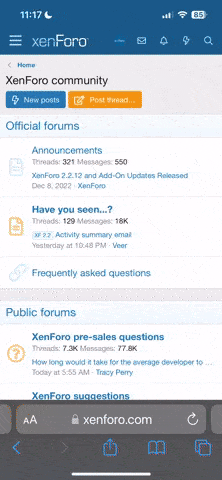En esta breve guía vamos a ver los pasos para instalar el launcher y el modpack para poder entrar al servidor.
Paso 1:
- Descargar el TLauncher desde su página oficial:
https://tlauncher.org/en/
Paso 2:
- Descargar el Fabric Installer:
https://fabricmc.net/use/installer/
- Ejecutar el instalador e instalar la versión cliente de la 1.20.4 de Minecraft con la 0.15.11 del loader tal como se muestra en la siguiente imagen:
(AUNQUE EN LA IMAGÉN PONGA OTRA VERSIÓN, SELECCIONAR LA QUE SE ESPECIFICA EN EL TEXTO ANTERIOR)
- Seleccionar el perfil creado en TLauncher como se muestra en la siguiente imagen:
(AUNQUE EN LA IMAGÉN PONGA OTRA VERSIÓN, SELECCIONAR LA QUE SE ESPECIFICA EN EL TEXTO ANTERIOR)
- Rellenar el nombre de la cuenta
con el mismo nick que uséis en el foro, y en la rueda de configuración del TLauncher (ajustes), especificar la versión de java a usar, recordar que la versión mínima para entrar al servidor es la 17. Luego especificar la máxima cantidad de memoria disponible, mínimo 2GB, recomendable 4GB siempre que se disponga de un mínimo de 6-8GB de ram en total.
- Lanzar el juego con esta versión y configuración una vez para que termine de generar los archivos necesarios y tan pronto entre al menú principal, volver a salir.
Paso 3:
- Descargar el modpack del servidor:
DESCARGAR MODPACK
- Es altamente recomendable que renombréis, dentro de vuestra carpeta .minecraft, las carpetas "
mods - resourcepacks - shaderpacks" (ejemplo "
mods_2 - resourcepacks_2 - shaderpacks_2") para después descomprimir el archivo del modpack del servidor dentro de la carpeta raíz .minecraft, de esta manera no se mezclan ni sobrescriben vuestros archivos y queda una instalación limpia.
- Hecho esto, ya podéis abrir de nuevo el TLauncher y ejecutar de nuevo el perfil Fabric Loader de la imagen anterior.
- Una vez abierto minecraft, entrar al servidor dangoria.es (
para poder tener previamente acceso al servidor, seguir esta guía).